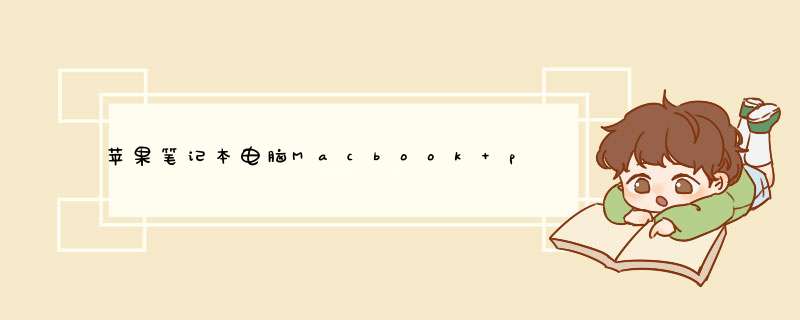
解决方法:
1、按住按键:Command (⌘)、Option、P 和 R,保持不松开;
2、打开Mac;
3、听到开机启动音Duang声响两声后松开全部按键或者没声音就按住20-25秒后放手。
扩展资料:
MacBook Pro的触控板的基本使用手势:
1、单指轻触触控板,单击(左键)
2、两指轻触触控板,单击(右键)
3、三指同时触控并拖动(拖动文件等)
4、、其他手势的设置:系统偏好设置-触控板-(此处可以选择喜欢的触控手势)
5、在触控板的开发过程中,软件团队也扮演了重要角色;有了他们,Multi-Touch触控板才能辨识轻扫、双指开合、旋转、以及新增加的四指轻扫等 *** 作方式。
macbook鼠标指针不显示的解决方法:
1、先快速晃动鼠标,看是否会显示;
2、选择“系统偏好设置”;
3、选择“辅助功能”;
4、选择“显示器”,调整光标大小;
5、调整完即可正常使用了,如图所示。
方法1 :
按下CTRL键点击,把光标移到你想右击的目标上,按住CONTROL或CTRL键,这个键在键盘的最下一行,OPTION键的旁边。点中目标。如果你按着CONTROL键点击,右击菜单就会出现。
方法 2:
开启两指点击,点击苹果菜单。选取系统偏好设置,再打开键盘和鼠标设置。点击“触控板”(Trackpad)标签,在触控手势区,勾选“使用两个手指轻敲触控板,以进行辅助点按”,这样你就用两指 *** 作就是右键点击了。
注意:标签的内容取决于你用的OS X系统版本。旧的版本里,标为“辅助点按”的选框是在“两指 *** 控”一栏里的。
把光标移到想右击的目标上。按下两指,来右击该目标。如果之前勾选了辅助点按,现在就可以打开右击菜单了。
方法3:
使用外接鼠标,决定是否要用外接鼠标。经常使用Excel的人喜欢使用外接鼠标。准备一个带有双按钮或者具有双按钮功能的鼠标。Windows电脑上常用的鼠标就是这种。你可能会觉得把Windows鼠标用到你的新MacBook上有些怪异,但这样很实用。你也可以使用Mac品牌的选件,比如Magic Mouse。
Magic Mouse在系统首选项中有一个辅助点按选项。启用之后,你就可以像用其他任何鼠标上一样实现右键点击。连接鼠标。将鼠标接头插入Macbook的USB接口,或者通过蓝牙进行连接,之后就可以正常使用了。
欢迎分享,转载请注明来源:内存溢出

 微信扫一扫
微信扫一扫
 支付宝扫一扫
支付宝扫一扫
评论列表(0条)